企業においてInstagramの運用をしていく中で写真では伝えきれなかった商品の情報や想いはありませんか?
写真をメインとする印象がありますが2018年に長尺の映像をアップ出来るIGTVが追加されました。
ハッシュタグやリンクを付けることができ、活用すれば商品やサービスの認知度向上、売り上げアップに繋がります。 機能や活用方法を学び有効に使っていきましょう。
InstagramのIGTVとは

IGTVとはInstagram内で利用出来る無料の長尺の動画投稿・共有サービスのことです。
最近アップデートされたオプションで、15分以上の映像をアップ可能です。
IGTVでアップした動画はフィードやストーリーで流れ、動画の画面左下のテレビのイラストがかかれたマークを押すと見ることが出来ます。 無料で、アカウントをもっていればだれでも利用出来ます。
IGTVの特徴
特徴を4つご案内します。
最大1時間の動画投稿が可能
一つ目は最大1時間の動画がアップ出来ます。長い時間の映像をアップが出来るので、セミナーの配信やインスタライブを保存し発信するなど様々な使い方ができ、便利な機能です。
表示される画面の大きさ
二つ目は映像の表示をスマホいっぱいの大きさで表示出来ることです。IGTVはスマートフォンを使っている人が縦型で映像を見るのに適しています。大きく表示出来るので見やすいです。
リンク設定が可能
三つめはキャプションにリンクを設定出来ます。またハッシュタグも付けることが可能です。
IGTVから商品を販売するHPに誘導し、売り上げを上げることにも繋がります。 ハッシュタグを付けることでInstagram内にて検索が出来るようになり、フォロワー以外にも拡散が出来ます。
あしあとが残らない
四つ目は『あしあと』が残らないという特徴があります。『いいね!』やコメントをすることは出来ますが閲覧リスト機能は付いていません。
誰が見たかはわかりませんが再生数は確認が出来ます。
リールやインスタライブ、フィード、ストーリーズとの違い
Instagramには動画を発信出来る『リール』『インスタライブ』『フィード』『ストーリーズ』があります。異なる点を比べてみましょう。
| 機能 | 長さ | 特徴 |
| リール | 30秒 | ・編集、BGM設定が可能 ・サイズ:縦画面いっぱい |
| フィード | 1分 | ・映像をフィードにアップが可能 ・サイズ:通常の投稿サイズで縦画面いっぱいの映像ではない |
| ストーリーズ | 15秒 | ・24時間だけ表示 ・サイズ:縦画面いっぱい |
| インスタライブ | 4時間 | ・リアルタイムで動画配信が可能 ・サイズ:縦画面いっぱい ・30日間アーカイブに保存可能 ・顧客とやり取り出来るコメント機能あり |
IGTVには条件があります。
| 動画の時間 | 1分以上15分未満 ※フォロワー1万人超えで60分 |
| 動画のサイズ | ・アスペクト比が9:16の縦動画 ・アスペクト比が16:9の横動画 |
| ファイルサイズ | ・10分未満の動画:650MB ・19分以上の動画:3.6GB |
| ファイル形式 | MP4 |
| 映像の最小解像度 | 720ピクセル |
IGTVの視聴方法
2つ紹介します。
Instagramのアプリ内

視聴するアカウントのプロフィール画面から視聴可能です。プロフィールに表示されている、IGTVのタブをタップすると、アップされた映像を一覧で閲覧出来ます。
また、アプリ内の『検索画面』からもIGTVを閲覧が出来ます。 虫眼鏡マークの検索画面上に表示される『IGTV』をタップすると、IGTVの動画がランダムで表示されます。画面上の検索バーからアカウント名で探すことも出来ます。
IGTVアプリ
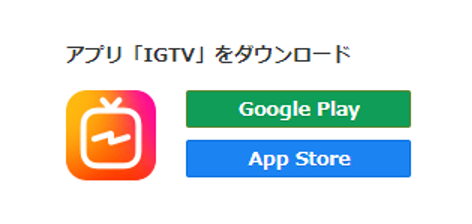
アプリケーションを開いてログインすると、IGTVの動画が一覧で表示されています。
流行中の映像が表示され、流行しているコンテンツの調査や、IGTVだけの視聴に便利です。専用アプリでは、アカウントのフォローやフォロワーの情報を引き継ぐことが可能です。
企業がIGTVを利用するメリット
企業が利用するメリットをみていきましょう。
長尺動画の配信が可能
長尺の動画の配信が出来ます。15分もしくは1万人超えのフォロワーがいる場合は1時間となります。
有効に活用することで自社の商品やサービスの詳細を発信が出来ます。
これまでは写真で表現していたものを動画でアップができ、写真だけでは伝えきれなかった、表現できなかったことを動画で表すことが出来ます。表現の幅が広がり、ブランディングや販売促進に役立ちます。
IGTV専用のアプリ
専用アプリケーションがあり、IGTVをランダムで表示されます。ラムダムに表示されたIGTVを視聴する人もいるため、多くのユーザーにリーチしてもらえる可能性があります。
専用アプリを使うとフォロワー以外のユーザーにもリーチでき、認知度向上やフォロワーの獲得、売り上げアップにも繋がります。
また専用アプリでは流行中のものが表示されるため、流行で人気のある映像の傾向を掴むことができ、企業戦略にも取り入れることが出来ます。
IGTVの投稿手順
アップする動画はInstagram内での撮影は不可です。端末内の映像をアップする必要があります。
専用アプリを使うと撮影した動画をそのままアップが可能です。
投稿サイズや時間制限など
アップする動画には決まりがあるため確認してから撮影しましょう。
- 動画の時間:1~60分
- ファイル形式:MP4
- サイズ:縦横比9:16または16:9
- ファイルサイズ:650MB、3.6GB(10分以内、10~60分)
この仕様でないと動画をアップは出来ません。
IGTVをタップする
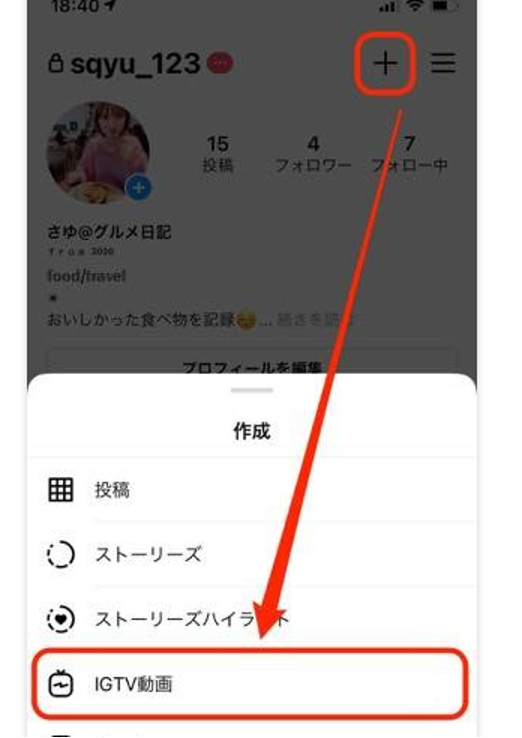
虫眼鏡の検索画面から『IGTV』を選び、動画がランダムに表示されるページの右上に『+』のボタンがあるので、タップします。
投稿する動画を選択する
カメラロールに保存された映像の中から、上記で記載したIGTV動画の決まりを満たした映像のみ一覧化され表示されます。
アップしたい動画を選び、右上の『次へ』をタップします。 1分以内の動画はIGTVにアップすることが出来ません。
アップしたい場合は『リール』や『ストーリーズ』などにアップしましょう。
カバーやタイトル等を設定する
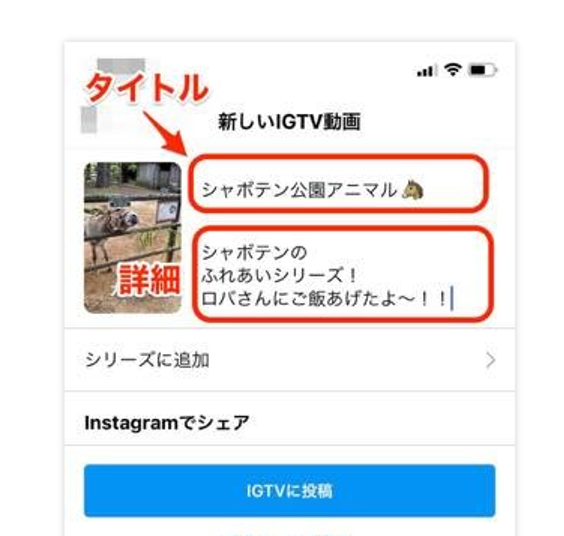
IGTVには映像を編集する機能がなく、動画を選択し、投稿画面へと移ります。
最初に動画の『カバー画像』を設定します。カバー画像は、サムネイルのようなものです。
すぐに動画の内容が分かるような画像を設定しておきましょう。
次に『タイトル』と『キャプション』を入力します。 『タイトル』も内容がわかるものを付けると良いです。
『キャプション』は動画の内容の説明や、補足説明を入力して活用しましょう。
またキャプションにはハッシュタグを付けることが出来ます。リーチを増やすためにも有効的に活用することをおすすめします。リンクを付けることも出来るので、商品やサービスの購入にも誘導出来るように工夫しましょう。
投稿をする
ここまで設定したらあとは投稿するだけです。投稿した後は『IGTVへの動画の投稿が完了しました』とポップが出ます。そして『ストーリーズにシェア』と表示されるのでシェアすることをおすすめします。
フォローしている人に注目してもらえる可能性がアップします。
おすすめの活用方法
おすすめの活用法を3つ紹介します。
インサイトを使ってしっかりと分析する
『再生回数』や『いいね!』など、インサイトを有効に使い、分析しましょう。動画の再生数などをチェックすることで、人気の出やすい動画の傾向がわかり、別の映像制作に活かすことが出来ます。 チェックする方法は下記です。
- チェックしたい動画の再生画面下にある・・・をタップ
- 『インサイトを見る』を選択
分析を繰り返し、よりたくさんの人に見てもらえるように改善しましょう。
Instagramのインサイトとは?見られるデータから注意点まで徹底解説!
本文内にリンクやハッシュタグの設置
本文にリンクやハッシュタグを貼り付けることが出来ます。ハッシュタグ検索でIGTVをより多くの人にリーチしてもらい、サイトやSNSへの誘導に役立てることをおすすめします。
インスタライブを転用する
ストーリー上でリアルタイム映像を発信出来るインスタライブは、配信の終了後にIGTVへシェア出来ます。
インスタライブを終了したあとでIGTVへシェアをタップすると、ライブ映像をアップ出来るようになります。
通常のアップ方法と同じでカバー写真を選び、タイトルやキャプションを入力して『投稿する』をタップで完了です。
Instagramをよりビジネスに活用するには?
実は、Facebook社よりInstagramで使用できるMessenger APIのアップデートを発表されました!(2020/10/19)
チャットボット等の外部ツールと連携し、よりInstagramをビジネスに活用しやすくなります!
詳細は以下の記事で紹介しておりますので、Instagramをより活用したいと考えている方はぜひご覧ください!

